支付宝怎么设置二维码收钱到账语音提示?
1、朋友们首先在各自的手机主页中找到支付宝,点击后我们可以进入到支付宝主页,在支付宝主页中找到“收钱”,点击进入其中界面

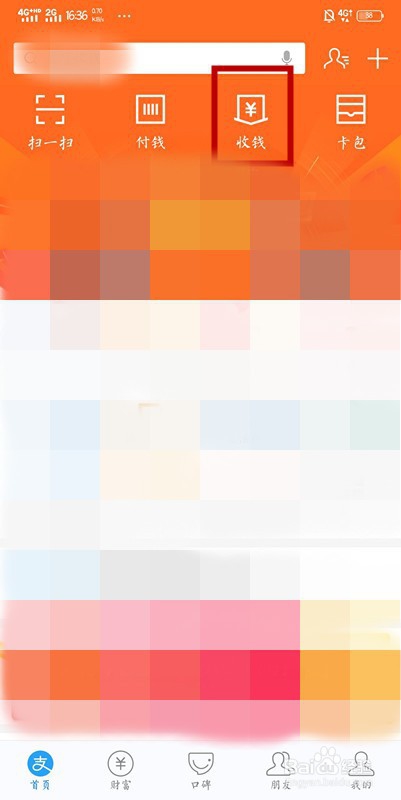
2、在“收钱”界面中,跟随小编的图片我们可以在右上角处找到“三个点”小标识,点击后会出现分框
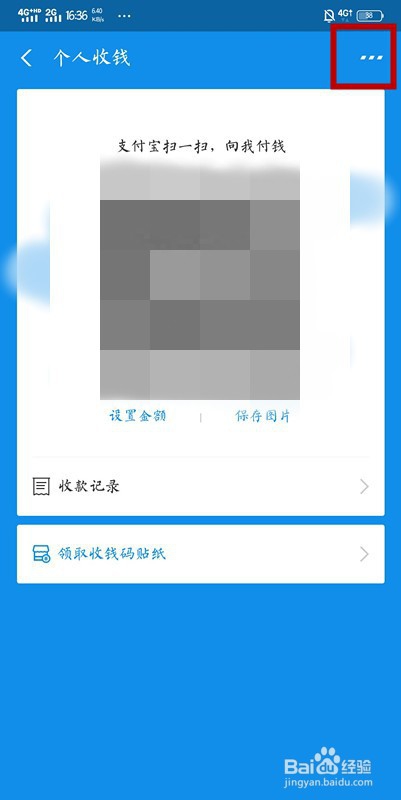
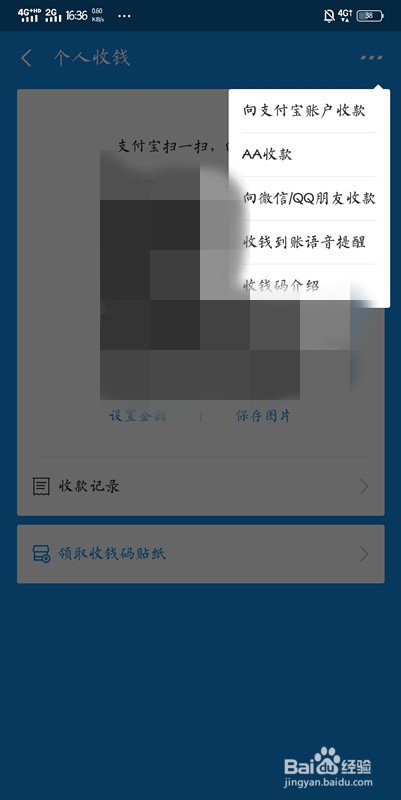
3、再分框中的倒数第二个框中,朋友们可以找到“收账到账语音提醒”,点击后进入到此界面

4、在点击“开始”键后,将会出现相关权限设置的问题,确定开启后根据提示进行相关设置,设置成功后即可完成
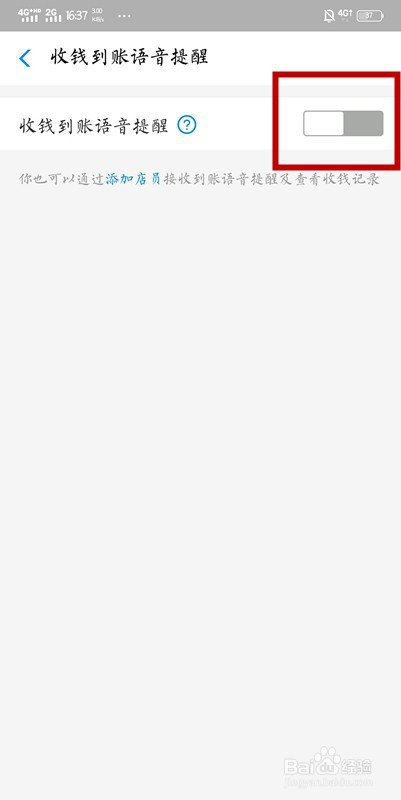

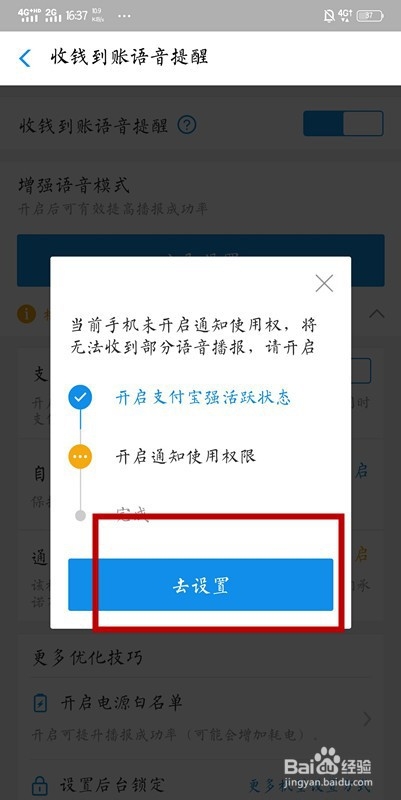
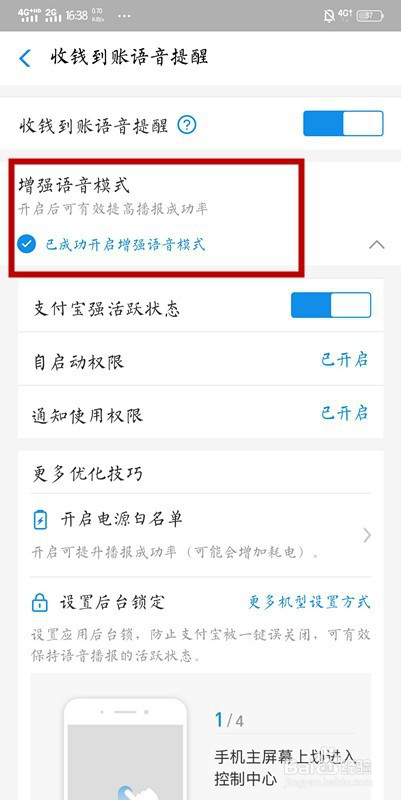
5、总结:
1.打开支付宝找到“收钱”,点击后找到“三个点标识”
2.点击语音提醒和开关键,确定后进行相关设置即可成功
声明:本网站引用、摘录或转载内容仅供网站访问者交流或参考,不代表本站立场,如存在版权或非法内容,请联系站长删除,联系邮箱:site.kefu@qq.com。
阅读量:128
阅读量:38
阅读量:25
阅读量:129
阅读量:28